标签:选项 分享 本地发布 字符 设置 image .com server 会同
一、发布

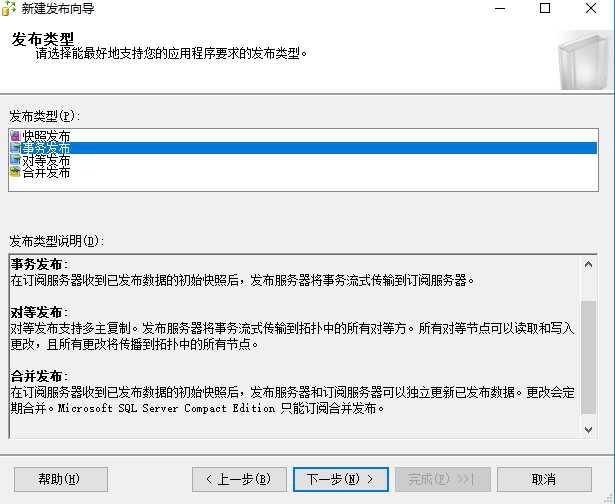
上面有多种发布方式,这里我选择事物发布,具体区别请自行百度。
点击下一步、然后继续选择需要发布的对象。
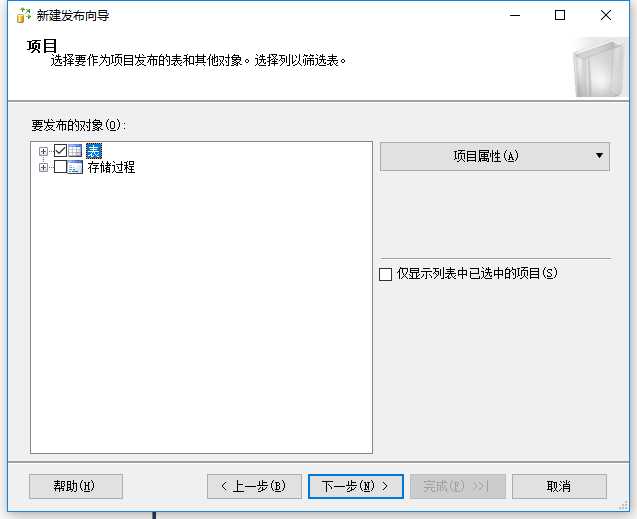
如果需要筛选发布的数据点击添加。
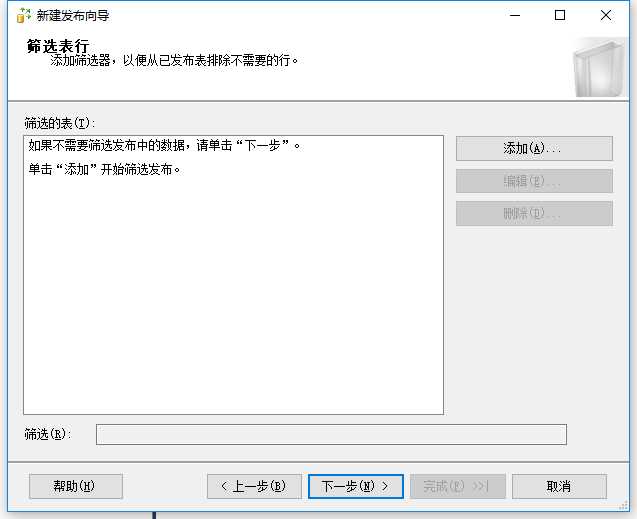
根据自己的计划选择发布的时间。
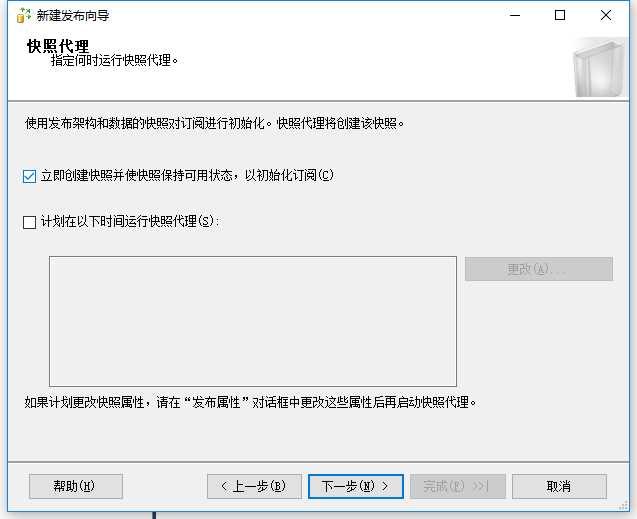
点击安全设置,设置代理信息。
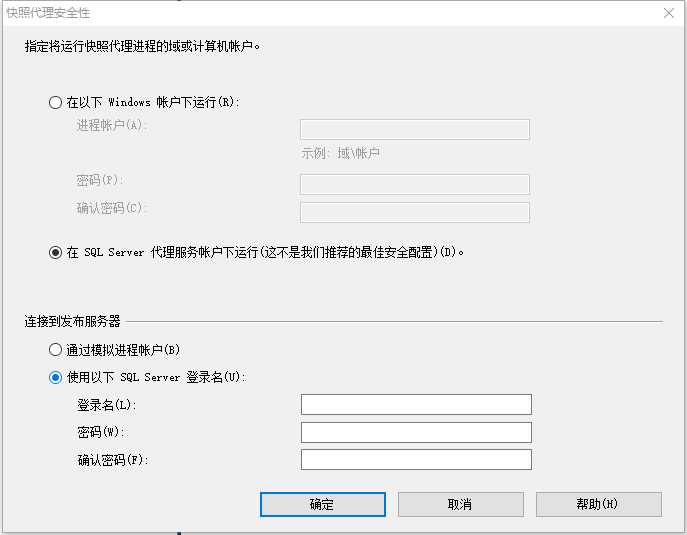
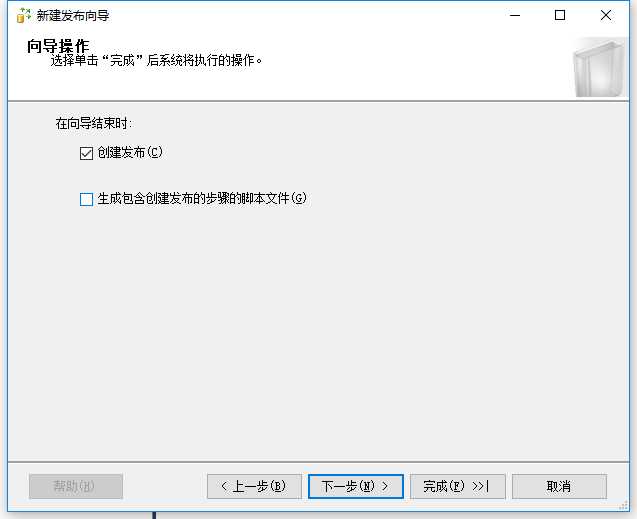
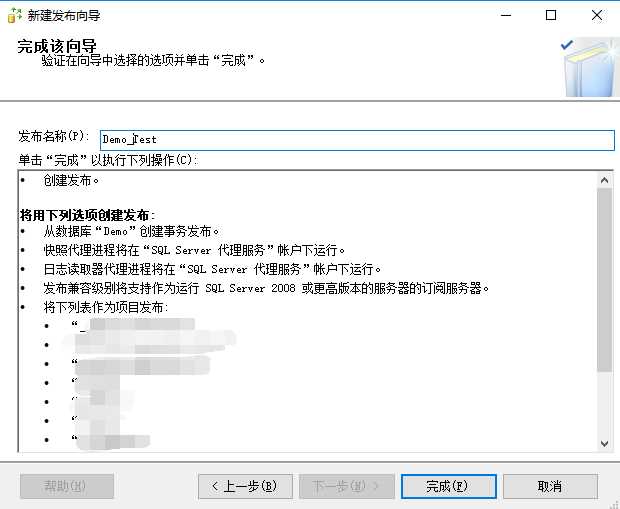
最后单击完成系统会自动创建发布。
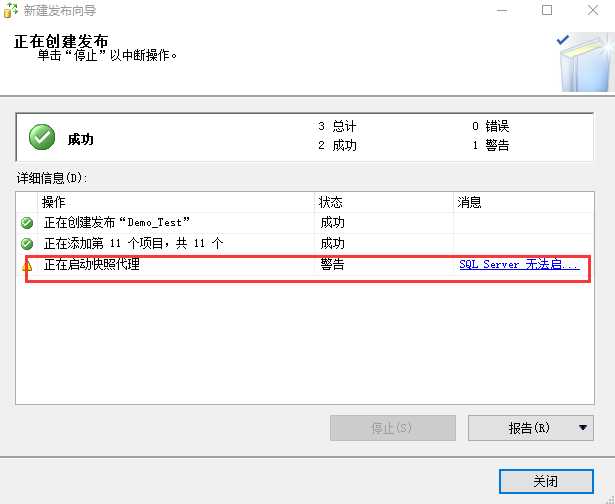
如出现上述警告,则需要在计算机的服务中打开 SQL Server 代理 (MSSQLSERVER) 。
最后在本地发布中查看、如下图说明发布成功。
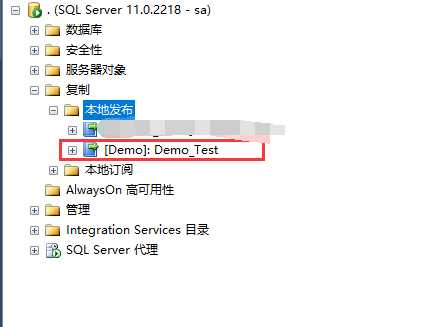
二、订阅
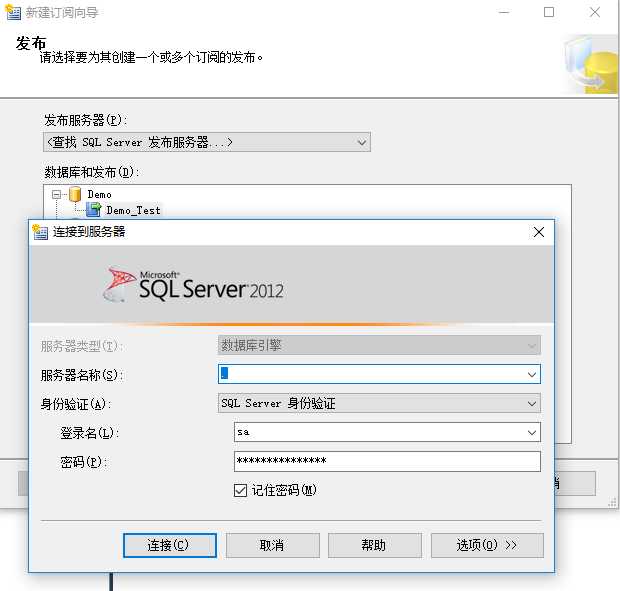
连接之后可以查看刚才的发布,然后选择这个发布进行订阅。
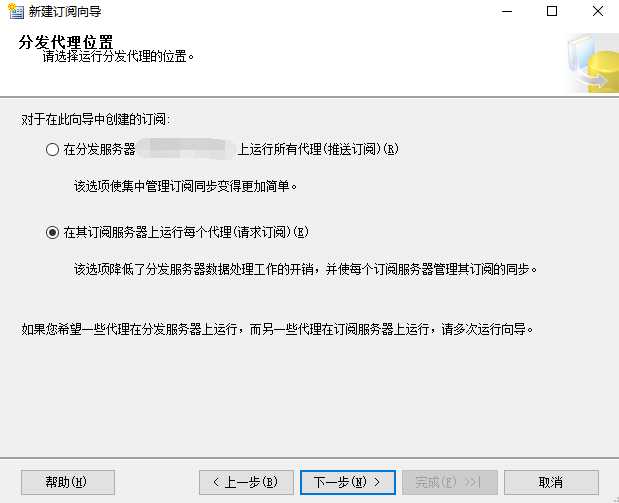
上面有两种订阅方式,区别已经很明显了。请各位根据需要进行选择,在这里我选择的是请求订阅。
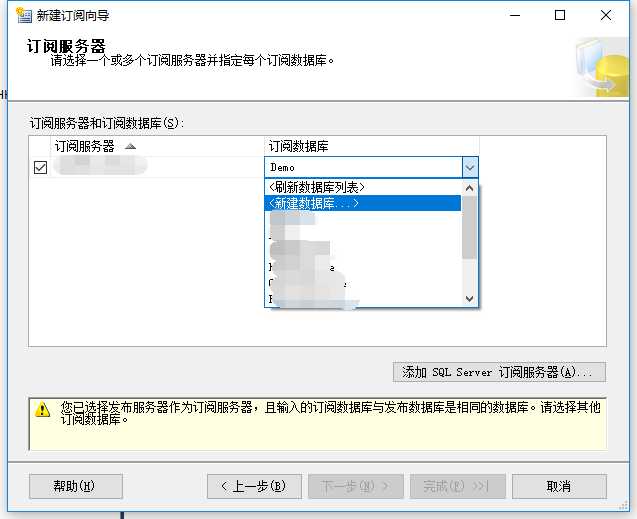
点击新建一个数据库用来接收订阅的数据。然后点击下一步
设置与订阅服务器的链接
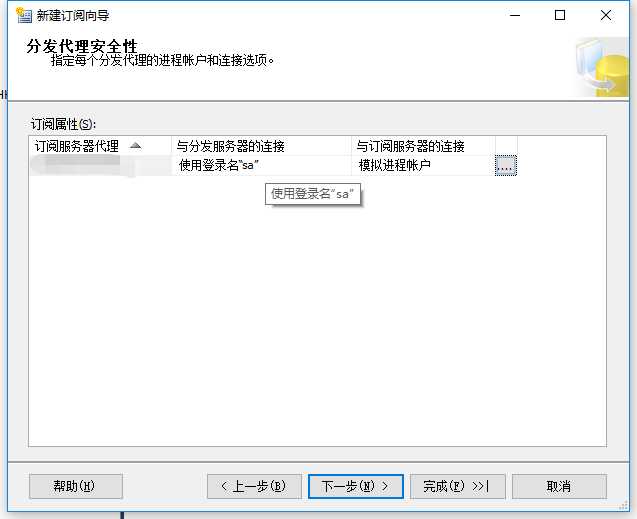
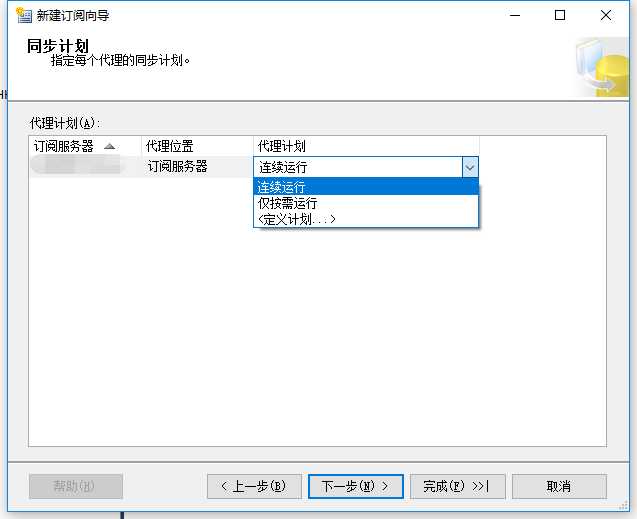
设置同步计划,这里我设置连续运行(相当于实时同步)。
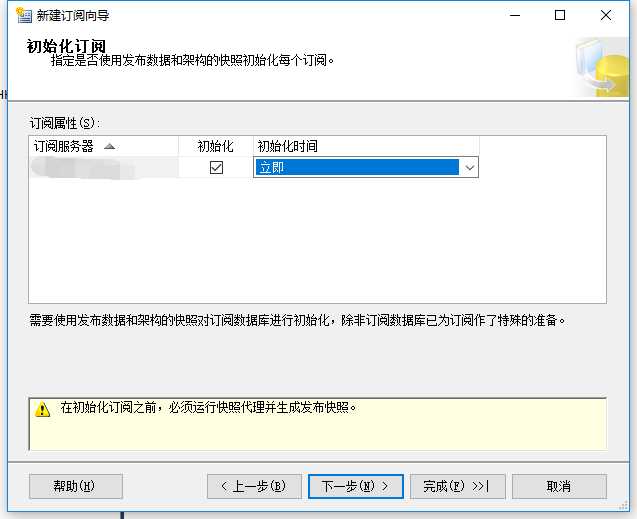
单击下一步,创建订阅。
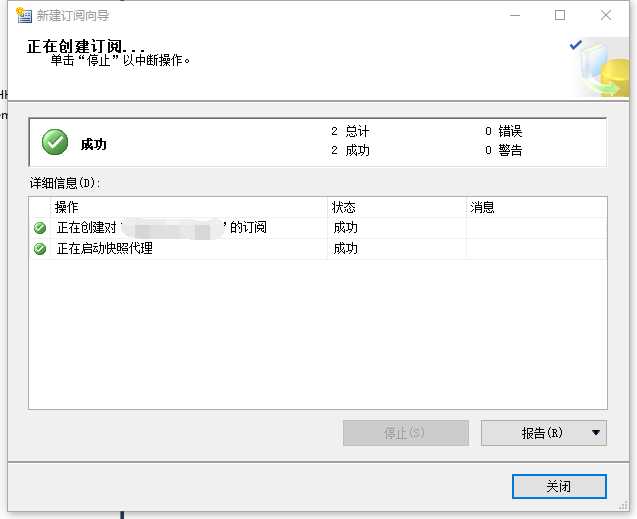
查看订阅
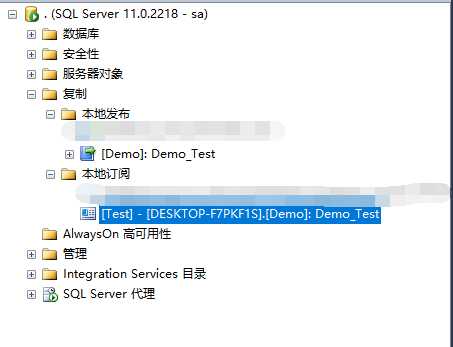
点击订阅,右击查看订阅同步状态,如下图
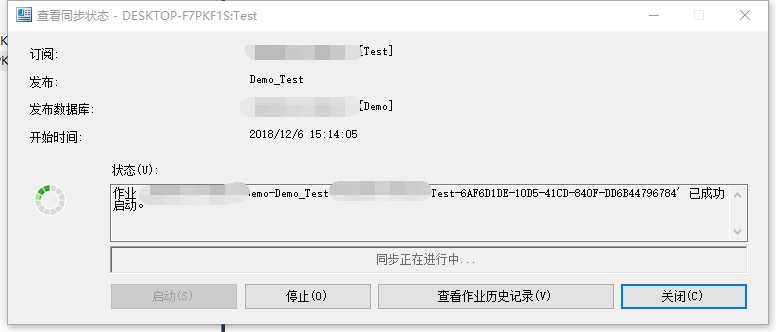
提示:
在这一步如果出现无法访问订阅文件夹的错误(对路径”xxxxx“访问被拒绝),解决办法为进入刚才设置SQL Server 代理 (MSSQLSERVER)服务,然后点击登陆选项,选择本地系统账户登陆然后重启该服务即可。
至此配置成功。
三、测试
在发布的数据库对已发布的数据表进行操作,其结果为对任意数据的改动订阅服务器的数据库都会同步更新。
至此读发布及订阅配置成功,你可以通过在应用程序中配置不同的链接字符串来指向不同的数据库实例来实现读写分离。
标签:选项 分享 本地发布 字符 设置 image .com server 会同
原文地址:https://www.cnblogs.com/hua66/p/10076998.html